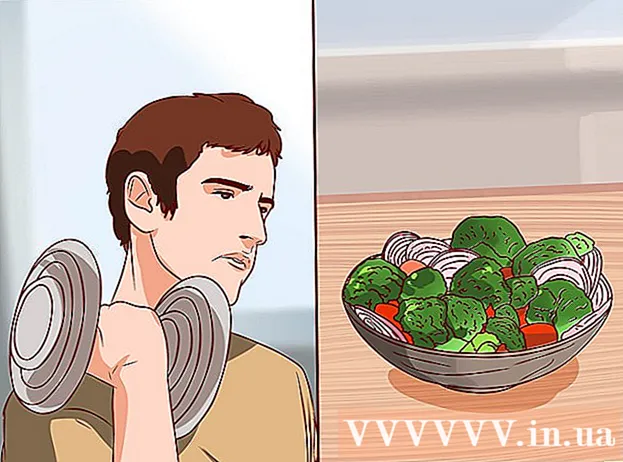Pengarang:
Sara Rhodes
Tanggal Pembuatan:
13 Februari 2021
Tanggal Pembaruan:
1 Juli 2024

Isi
- Langkah
- Bagian 1 dari 3: Cara Menutup Aplikasi di Kindle Fire HD
- Bagian 2 dari 3: Cara mencegah aplikasi autostart
- Bagian 3 dari 3: Cara mematikan notifikasi aplikasi
Aplikasi yang berjalan di latar belakang Kindle Fire HD Anda dapat menguras baterai dan bahkan memperlambat kinerja tablet Anda. Aplikasi tersebut dapat ditutup melalui daftar aplikasi di menu pengaturan.
Langkah
Bagian 1 dari 3: Cara Menutup Aplikasi di Kindle Fire HD
 1 Geser ke bawah dari atas layar untuk membuka menu. Anda juga dapat mengklik ikon berbentuk roda gigi di sudut kanan atas untuk membuka menu.
1 Geser ke bawah dari atas layar untuk membuka menu. Anda juga dapat mengklik ikon berbentuk roda gigi di sudut kanan atas untuk membuka menu.  2 Ketuk "Lainnya" untuk membuka lebih banyak opsi, lalu ketuk "Aplikasi". Layar akan menampilkan daftar semua aplikasi yang terinstal di Kindle Fire HD.
2 Ketuk "Lainnya" untuk membuka lebih banyak opsi, lalu ketuk "Aplikasi". Layar akan menampilkan daftar semua aplikasi yang terinstal di Kindle Fire HD.  3 Buka menu "Filter menurut" di bagian atas layar. Kemudian pilih "Menjalankan Aplikasi". Daftar aplikasi yang sedang berjalan di tablet akan muncul.
3 Buka menu "Filter menurut" di bagian atas layar. Kemudian pilih "Menjalankan Aplikasi". Daftar aplikasi yang sedang berjalan di tablet akan muncul.  4 Pilih aplikasi yang ingin Anda tutup. Kemudian klik "Paksa Berhenti". Sekarang ketuk "OK"> "Hapus Data"> "OK". Aplikasi yang dipilih akan ditutup.
4 Pilih aplikasi yang ingin Anda tutup. Kemudian klik "Paksa Berhenti". Sekarang ketuk "OK"> "Hapus Data"> "OK". Aplikasi yang dipilih akan ditutup.  5 Ulangi langkah keempat untuk setiap aplikasi yang ingin Anda tutup. Performa tablet akan meningkat saat Anda menutup aplikasi yang sedang berjalan dan baterai akan terkuras lebih lambat.
5 Ulangi langkah keempat untuk setiap aplikasi yang ingin Anda tutup. Performa tablet akan meningkat saat Anda menutup aplikasi yang sedang berjalan dan baterai akan terkuras lebih lambat.
Bagian 2 dari 3: Cara mencegah aplikasi autostart
 1 Mulai ulang Kindle Fire HD Anda. Semua aplikasi akan ditutup, tetapi aplikasi yang disetel untuk memulai secara otomatis akan terbuka.
1 Mulai ulang Kindle Fire HD Anda. Semua aplikasi akan ditutup, tetapi aplikasi yang disetel untuk memulai secara otomatis akan terbuka.  2 Geser ke bawah dari atas layar untuk membuka menu. Anda juga dapat mengklik ikon berbentuk roda gigi di sudut kanan atas untuk membuka menu.
2 Geser ke bawah dari atas layar untuk membuka menu. Anda juga dapat mengklik ikon berbentuk roda gigi di sudut kanan atas untuk membuka menu.  3 Ketuk "Lainnya" untuk membuka lebih banyak opsi, lalu ketuk "Aplikasi". Layar akan menampilkan daftar semua aplikasi yang terinstal di Kindle Fire HD.
3 Ketuk "Lainnya" untuk membuka lebih banyak opsi, lalu ketuk "Aplikasi". Layar akan menampilkan daftar semua aplikasi yang terinstal di Kindle Fire HD.  4 Buka menu "Filter menurut" di bagian atas layar. Kemudian pilih "Menjalankan Aplikasi". Daftar aplikasi yang sedang berjalan di tablet akan muncul.
4 Buka menu "Filter menurut" di bagian atas layar. Kemudian pilih "Menjalankan Aplikasi". Daftar aplikasi yang sedang berjalan di tablet akan muncul.  5 Pilih salah satu aplikasi. Sejumlah opsi akan terbuka. Salah satunya adalah "Luncurkan secara default". Nonaktifkan opsi ini agar aplikasi tidak lagi berjalan secara otomatis.
5 Pilih salah satu aplikasi. Sejumlah opsi akan terbuka. Salah satunya adalah "Luncurkan secara default". Nonaktifkan opsi ini agar aplikasi tidak lagi berjalan secara otomatis.  6 Ulangi langkah kelima untuk setiap aplikasi yang seharusnya tidak dimulai secara default. Ini akan menghemat waktu Anda dengan tidak menutup aplikasi latar belakang di masa mendatang.
6 Ulangi langkah kelima untuk setiap aplikasi yang seharusnya tidak dimulai secara default. Ini akan menghemat waktu Anda dengan tidak menutup aplikasi latar belakang di masa mendatang.
Bagian 3 dari 3: Cara mematikan notifikasi aplikasi
 1 Geser ke bawah dari atas layar untuk membuka menu. Anda juga dapat mengklik ikon berbentuk roda gigi di sudut kanan atas untuk membuka menu.
1 Geser ke bawah dari atas layar untuk membuka menu. Anda juga dapat mengklik ikon berbentuk roda gigi di sudut kanan atas untuk membuka menu.  2 Ketuk "Lainnya" untuk membuka lebih banyak opsi, lalu ketuk "Aplikasi". Layar akan menampilkan daftar semua aplikasi yang terinstal di Kindle Fire HD.
2 Ketuk "Lainnya" untuk membuka lebih banyak opsi, lalu ketuk "Aplikasi". Layar akan menampilkan daftar semua aplikasi yang terinstal di Kindle Fire HD.  3 Klik "Pengaturan pemberitahuan". Daftar aplikasi yang notifikasinya diaktifkan akan muncul. Untuk mematikan pemberitahuan aplikasi, pindahkan penggeser di sebelah pemberitahuan ke posisi "Mati".
3 Klik "Pengaturan pemberitahuan". Daftar aplikasi yang notifikasinya diaktifkan akan muncul. Untuk mematikan pemberitahuan aplikasi, pindahkan penggeser di sebelah pemberitahuan ke posisi "Mati".